Surface Hu v1 SSD 更換
您可能需要從 Surface Hub 移除固態硬碟 (SSD) ,以便使用 Surface Hub 復原工具 或因為您已傳送更換磁碟驅動器而重新安裝映像。 當操作系統無法再開機時,您會重新安裝 SSD 的映射,例如 Windows 更新失敗、BitLocker 問題、重設失敗或硬體故障。
警告
請確定 AC 交換器上的 Surface Hub 已關閉。
在 Surface Hub 的後方找到 SSD 區間門,位置如下所示。 門是可識別的,因為它沒有開啟的通氣插槽。

Surface Hub 硬碟位置
找出硬碟區間門上的 [鎖定] 索引標籤。 在 Surface Hub 55 上,鎖定索引標籤會位於門的左側。 在 Surface Hub 84 上,它會位於右側,如圖所示。

硬碟區間門上的 [鎖定] 索引卷標
隨即開啟區間門以存取硬碟。

增益間門
找出可能部分隱藏在後端蓋下的提取索引標籤。 在索引標籤上提取 ,以從區間中退出硬碟。

提取索引標籤
將取代磁碟驅動器滑入就地,直到您聽到它按兩下為止。
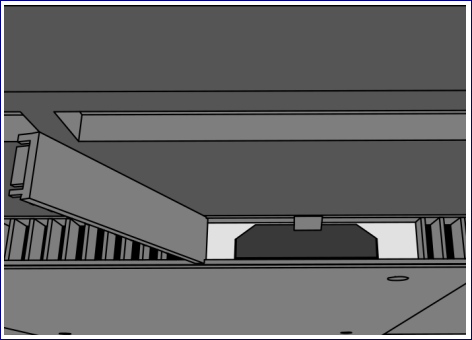
備妥投影片更換磁碟驅動器
關閉區間門。
將電源套用至 Surface Hub。